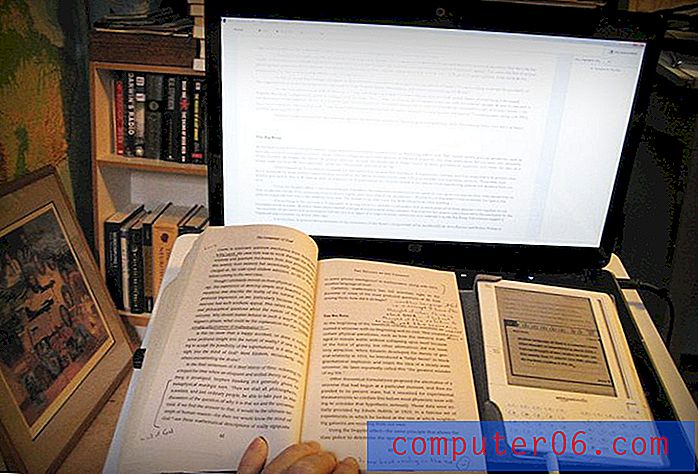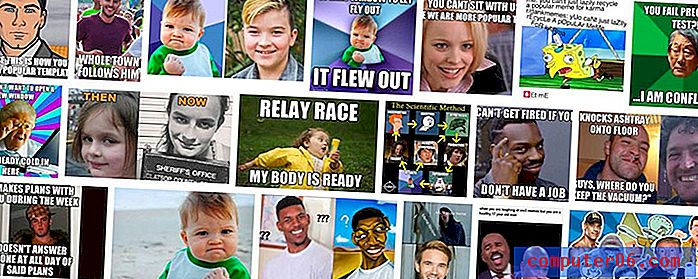Slik endrer du sidestørrelse i Powerpoint 2013
Powerpoint 2013 størrelser lysbildene slik at de passer på en widescreen-skjerm som standard. Men standardstørrelsen som brukes i Powerpoint 2013 er kanskje ikke ideell for alle situasjoner, så du må kanskje endre til en annen størrelse. Heldigvis gjør Powerpoint 2013 det mulig for deg å endre sidestørrelsen for presentasjonen.
Guiden vår nedenfor viser deg hvor du finner denne innstillingen, slik at du kan spesifisere dimensjonene du vil bruke for alle lysbildene i presentasjonen.
Endre sidestørrelse i Powerpoint 2013
Trinnene i denne artikkelen viser deg hvordan du kan bytte fra gjeldende sidestørrelse for din nåværende Powerpoint-presentasjon, til en sidestørrelse du velger. Du kan velge fra en rekke standardstørrelser, eller du kan velge å angi tilpassede dimensjoner for lysbildene. Merk at Powerpoint kan endre oppsettet for alle eksisterende data på lysbildene for å imøtekomme de nye lysbildedimensjonene. Alternativene som er valgt nedenfor, vil endre sidestørrelsen for hvert lysbilde i presentasjonen.
- Åpne presentasjonen din i Powerpoint 2013.
- Klikk på kategorien Design øverst i vinduet.
- Klikk på lysbildestørrelse- knappen i Tilpass- delen av båndet, og klikk deretter Tilpass lysbildestørrelse- alternativet.
- Klikk på rullegardinmenyen under Lysbildestørrelse for, og velg et av alternativene på den listen. Hvis disse størrelsene ikke er det du leter etter, kan du oppgi dine egne tilpassede verdier i felt Bredde og Høyde . Merk at du også kan spesifisere orienteringen til lysbildene dine på dette skjermbildet, i tillegg til å velge en alternativ sidenummereringsmetode. Du kan klikke på OK- knappen når du er ferdig med å gjøre endringer.

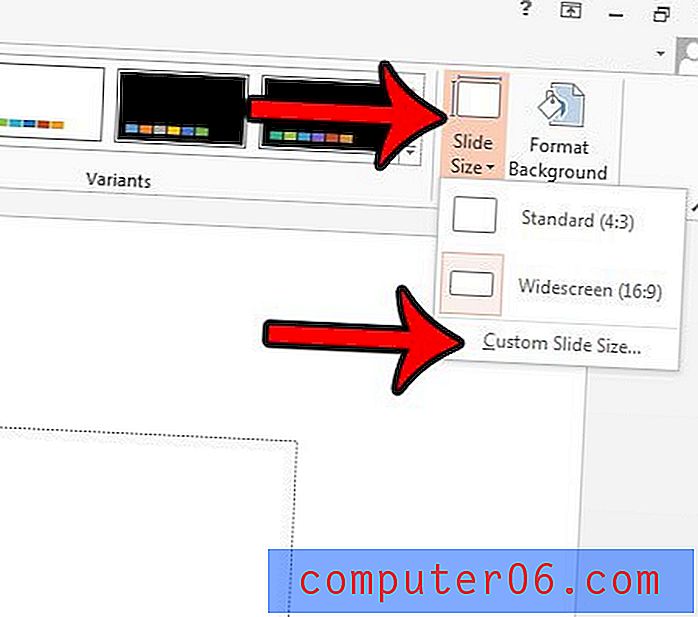
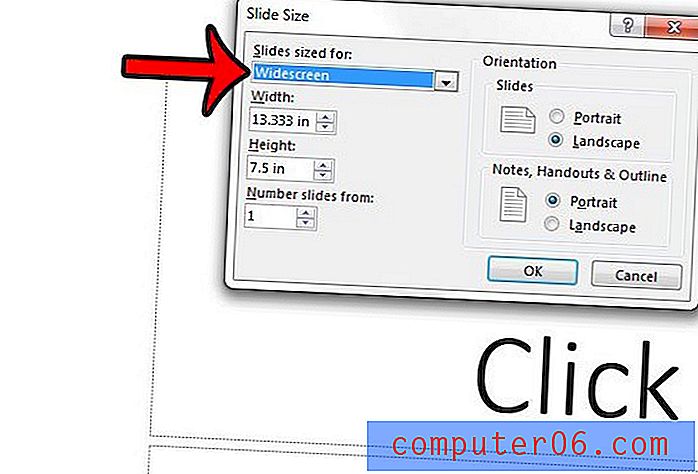
Må du lagre i et annet filformat i Powerpoint 2013? Lær hvordan du endrer standard PowerPoint 2013-lagringsformat hvis du finner ut at du må velge en annen filtype hver gang du lagrer en presentasjon.